# Assignment 1 指南
## `******注意,实验结束请立即删除云主机,节省费用******`
## `******注意2,实验未结束且短期内不会继续实验,也请删除云主机。下次实验时重新创建******`
## 实验内容
- 使用Ucloud创建你的第一个云主机:`实验步骤 二)`
- 练习并掌握一些基本Linux命令:`实验步骤 三)`
## 实验要求(仔细看)
- #### 完成所有步骤,并在实验报告([模板下载](file/assignment1/学号-实验一.docx))中完成穿插在本指南中的`作业1~作业4`(只需要截图)。实验报告转成`“学号-实验一.pdf”`,并上传至http://113.31.104.68:3389/index.htm
- #### 实验报告上传deadline:`9月25日`
## 使用产品
云主机uhost, 私有网络vpc,基础网络unet
## 需要权限
云主机uhost, 基础网络unet
## 实验步骤
### 一)登录Ucloud
#### 1) 查看邮箱,激活账号
#### 2)登录Ucloud:[edu.ucloud.cn](https://edu.ucloud.cn),点击右上角“教育云控制台”登录,登录后主界面如下

### 二)创建云主机
#### 1)从产品列表中选择“云主机”

#### 2)选择配置(本实验使用基础配置即可)并创建,如果无法购买,请返回后尝试更换可用区,重新创建。



#### 3)配置完成后选择`“按时”`计费,点击“立即购买”->“立即支付”,等待云主机创建完成。创建完成后如下图所示。

#### 4)登录云主机,打开ssh客户端(Mac/Linux的终端,Windows下推荐xshell)输入ssh root@你的云主机ip地址,回车并输入你设置的root密码。登录后界面如下图。

#### 5)创建你的个人账号,并赋予账号sudo(超级用户,等同root)权限。(提示:直接使用root账号有很多安全隐患,一般创建个人普通账号登录系统,如需管理员权限,则将个人账号提升为超级用户)

#### 6)退出root后,使用个人账号重新登录(ssh 你的个人账号@你的云主机ip)

### `**************作业1:请将个人账户登录界面截图,并插入实验报告中***************`
### 三)常用Linux命令练习
#### 1)什么是Linux Shell?
Shell是一个应用程序,接收从键盘输入的命令,并传递给操作系统,完成相应的任务。Linux shell就是Linux系统中使用的shell程序,通常情况下,Linux默认使用bash shell(/bin/bash),每行命令开头带一个$符号。用户通过在Shell中输入Linux命令,与操作系统进行交互。
`课后延伸练习`:[Learning the Shell](http://linuxcommand.org/lc3_learning_the_shell.php)
#### 2)导航命令
##### i) `pwd` (print working directory):打印当前工作目录
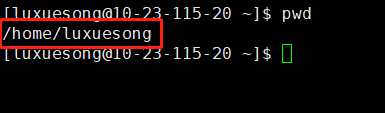
##### 提示:/home/你的用户名,是你的个人home目录。在这个目录下,你拥有所有权限(增删改查)。一般登录后会默认进入个人home目录。
##### ii) `cd` (change directory):更改工作目录,请按下图所示进行练习。点击看大图。

#### 3)文件查看命令
##### i) `ls` (list):打印指定目录下所有文件名,如不指定目录,则打印当前目录下文件名。请按下图所示进行练习。

##### ii)上传文件到云主机
##### 下载一个有内容的文件[a-content.txt](file/assignment1/a-content.txt)。

##### 上传a-content.txt到云主机
##### Mac/Linux系统中上传:在本地终端中运行`scp 存储路径/a-content.txt 你的用户名@你的云主机ip:/home/你的用户名/`,例如下图中,a-content.txt在/Users/xuesong/Downloads/files/目录下

##### Windows系统中上传:在Xshell中打开Xftp,直接拖拽文件,如下图所示。

##### iii)`cat`:在屏幕上打印文件内容,如下图所示

##### iv)`head/tail`:打印文件首/尾内容(查看大文件)。如下图,分别打印文件前5行和文件最后3行。
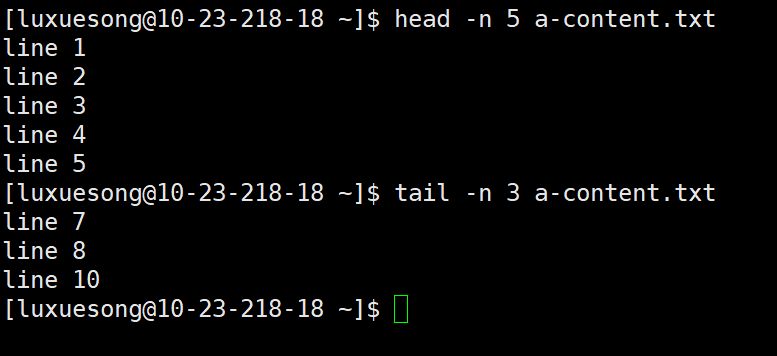
##### v)`grep`:打印包含指定内容的行(关键字符查找)。如下图,打印a-content.txt中包含"5"和"line 5"的行。

### `**************作业2:上传model.py,打印文件中定义的所有函数,并将打印结果截图插入实验报告。(提示:思考函数定义的共同点)**************`
### [点我下载model.py](file/assignment1/model.py)
#### 4)文件操作命令
##### i)`mkdir`:创建新目录

##### ii)`cp`:复制文件/文件夹(若复制文件夹,需加-r选项)
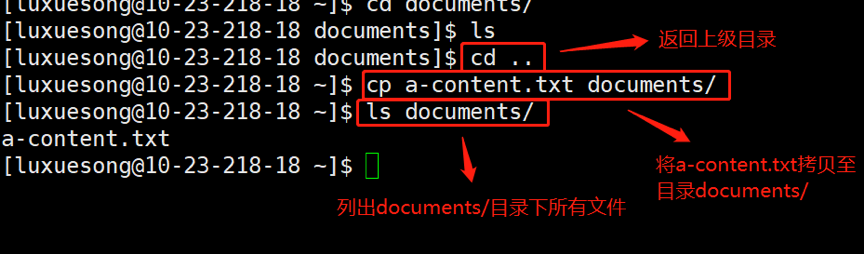
##### iii)`mv`:移动文件/文件夹

##### mv的另一个作用:重命名,用法:mv 旧文件名 新文件名
### `**************作业3,将a-content.txt重命名为a-content.csv,并截图**************`
##### iv)`rm`:删除文件/文件夹
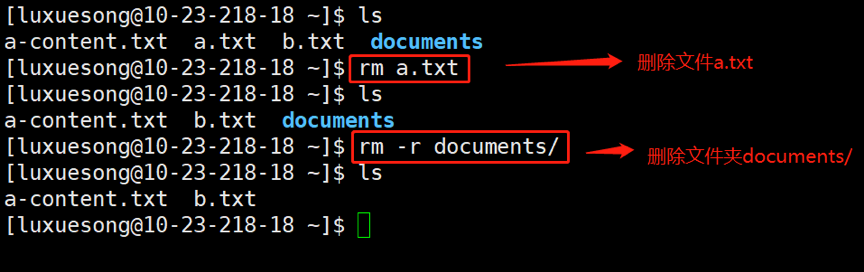
##### 提示:rm命令一定要慎用慎用再慎用,一旦删除无法找回。比较稳妥的操作,不用的文件,先用mv命令移动到/tmp/目录下,系统会定期清理。对系统文件禁用rm!!
##### v)`sort`:对文件内容进行排序,并打印。下载文件[b-content.txt](file/assignment1/b-content.txt),上传到云主机你的个人home目录下,并按照下图练习sort。
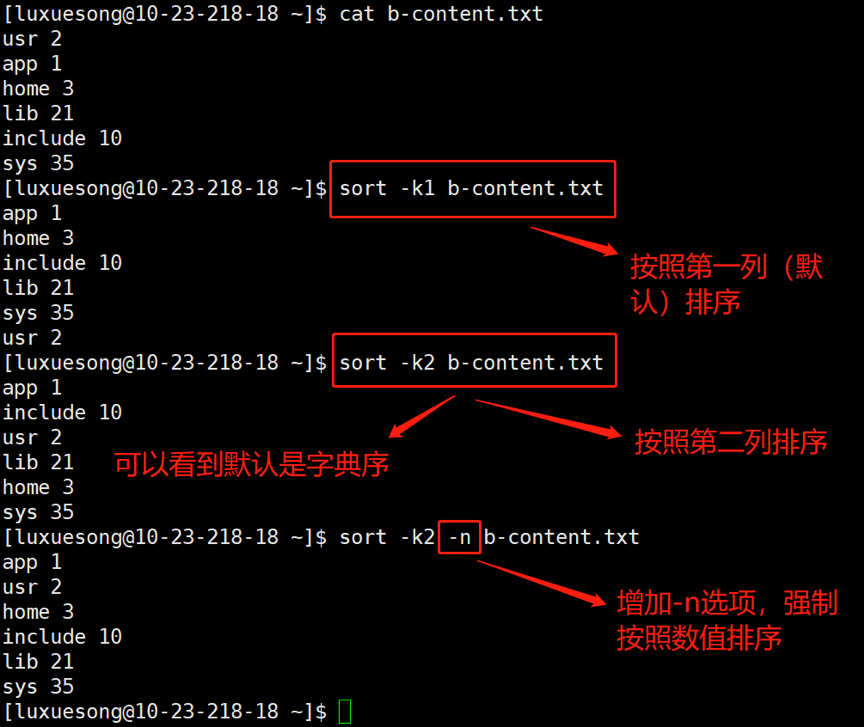
#### 5)Pipelines `|`:连接多个命令,前一个命令的打印输出作为后一个命令的输入(异常强大!!)。重新上传model.py(体会一下使用了rm的危险性 :stuck_out_tongue_winking_eye: ),并按照下图练习。
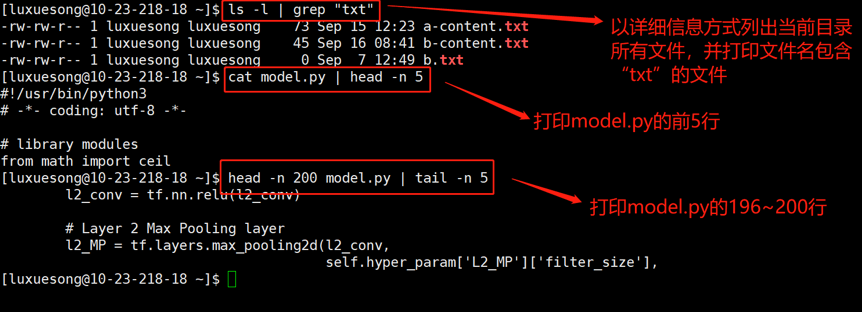
### `**************作业4:打印model.py第300行到400行之间的所有函数名,附上截图**************`
## `******当你看到这句话时,实验已经结束,请立即删除云主机,节省费用!!!!!******`